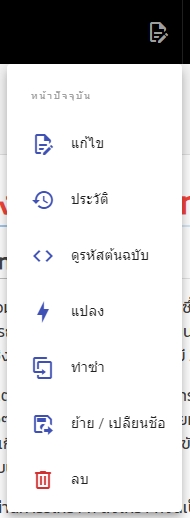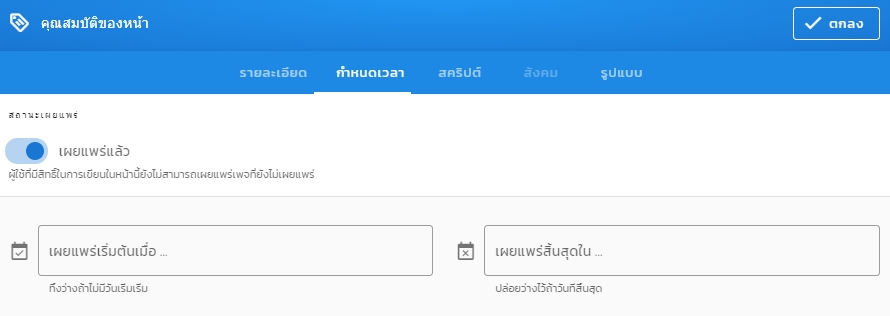¶ เริ่มต้น
1. เปิด web browser จากนั้นกรอก https://kms.rmutr.ac.th
2. สำหรับ นักศึกษาหรือบุคลากรของมหาวิทยาลัยฯ สามารถ login เพื่อเข้าถึงกลุ่มข้อมูลหรือกลุ่ม KM ของส่วนงานได้โดยทำการล๊อกอิน ดังภาพ
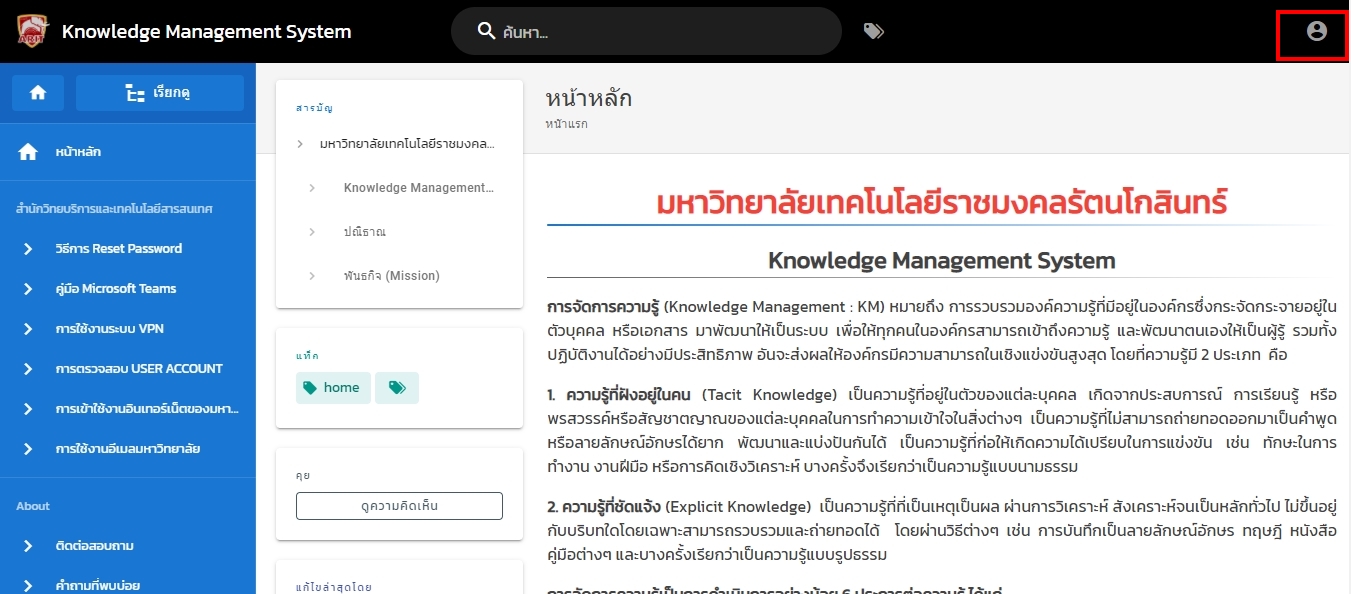
คลิกในกรอบสีแดงเพื่อไปยังหน้า login 3. เลือก LDAP/Active Directory และกรอก username password ที่ท่านใช้งานอินเตอร์เน็ตของมหาวิทยาลัยฯ ดังภาพ
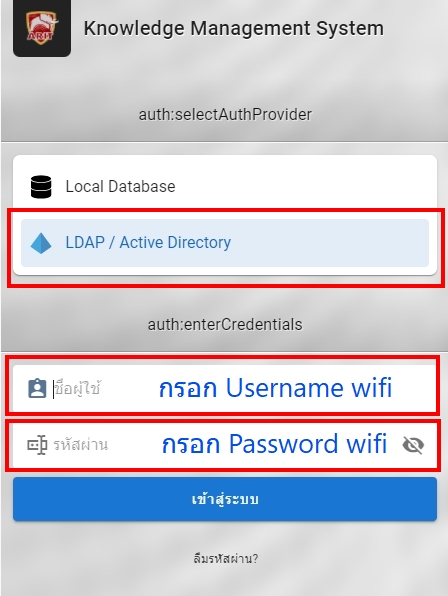
กรอก username password 4. หลังจาก login เสร็จสิ้นจะปรากฏเมนูเพิ่มสำหรับดังภาพ
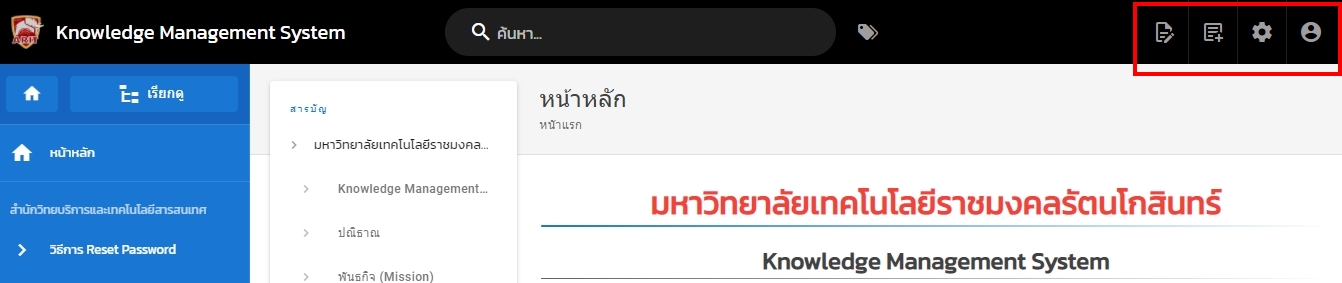
เมนูหลังจาก login อธิบายได้ดังนี้ (เรียงจากขวาไปซ้าย)
- “การดำเนินการกับเพจ” ในกรณีผู้ใช้ได้สิทธิ์ในการแก้ไขในหน้าดังกล่าวจะเห็นเมนูนี้ปรากฏขึ้น โดยสามารถทำรายการได้ดังภาพ
“แก้ไข” คือ ทำการแก้ไข page ที่ผู้ใช้ได้สิทธิ์ในการแก้ไข
“ประวัติ” คือ ดูประวัติการแก้ไข page
“ดูรหัสต้นฉบับ” คือ เป็นการดู Codeing HTML ที่ระบบมีการสร้างขึ้น
“แปลง” คือ ทำการแปลงวิธีการแก้ไข page ได้ 3 ลักษณะคือ
- Makedown (เป็น Lightweight Markup Language ที่ใช้สำหรับจัด Format ของ Plain Text บน Document และแปลงเป็น HTML)
- Visual Editor (การสร้างเว็บไซต์และหน้าเว็บเร็วและง่ายขึ้น มุมมองคล้าย ms word)
- Raw Editor (มุมมองการเขียน page แบบ HTML)“ทำซ้ำ” คือ การสร้าง page ขึ้นใหม่อีก page โดยทำการคัดลอกเนื้อหา
“ย้าย/เปลี่ยนชื่อ” คือ ทำการย้าย page หรือเปลี่ยนชื่อ ให้มีความเหมาะสมหรือมีเหตุอื่นๆ
“ลบ” คือ ลบ page ที่ผู้ใช้กำลังใช้งาน
- “เพจใหม่” เป็นการสร้าง page ใหม่ เมื่อกดเข้าไปจากปรากฏดังภาพ
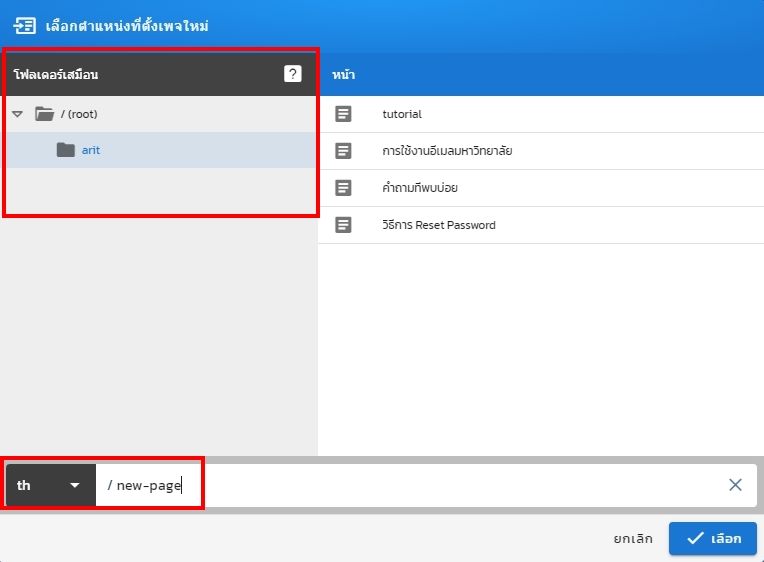
เพจใหม่
หลังจากเข้ามาจะพบหน้าต่างมุมมองในการสร้าง page ดังภาพ
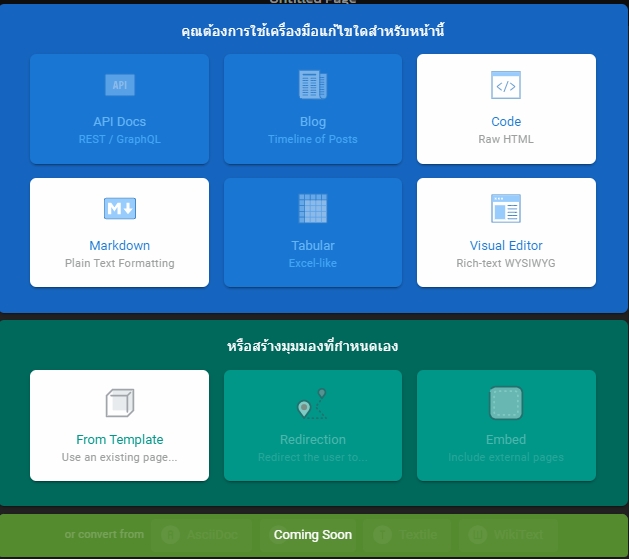
เลือกมุมมองในการสร้าง page สำหรับผู้เริ่มต้นแนะนำให้เลือกมุมมองการสร้าง page แบบ Visual Editor เนื่องจากมีมุมมองที่คล้ายกับ MS Word และใช้งานง่ายที่สุดในกลุ่ม
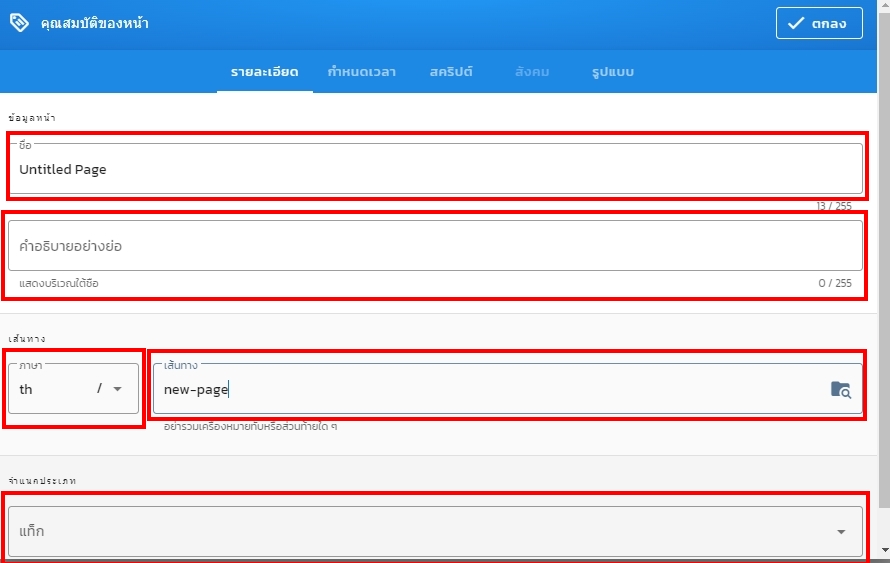
ระบุชื่อ , คำอธิบาย , เส้นทาง . แท๊ก ระบบจะมีการตั้งค่าการเข้าถึงดังภาพด้านบน
หลังจากกดปุ่ม “ตกลง” ระบบจะพาไปยังหน้าต่างสร้าง page ใหม่ดังภาพ
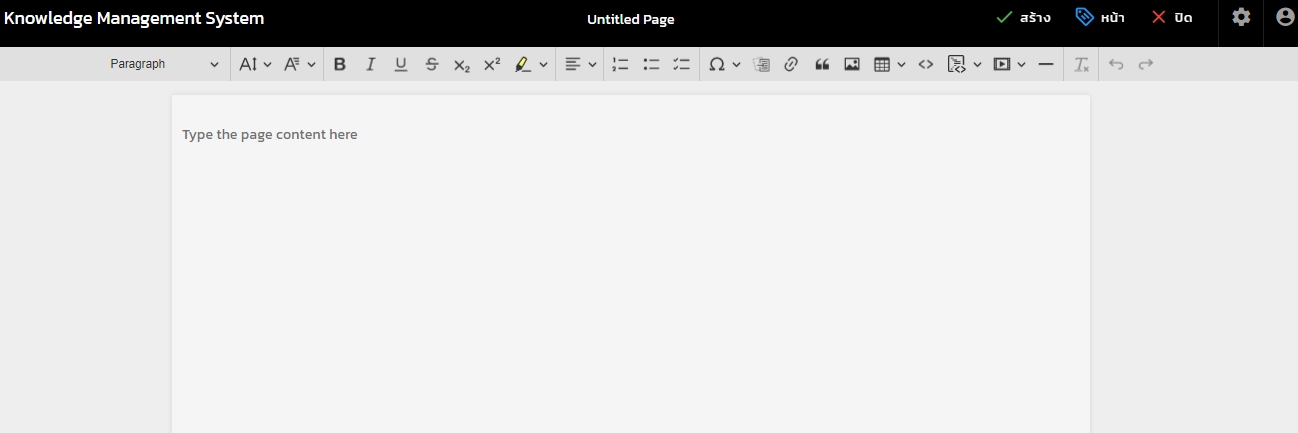
สร้างเนื้อหา เมื่อผู้ใช้สร้างเนื้อหาเสร็จสิ้นแล้วกดปุ่ม “สร้าง” ถือเป็นการสิ้นเสร็จในการสร้าง page